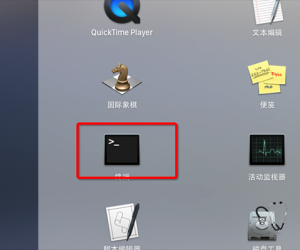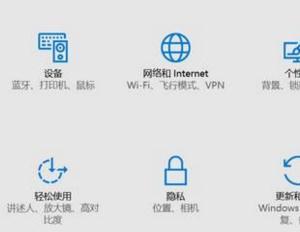itools如何将电脑视频导入手机?itools文件传输方法说明
发布时间:2020-05-19 16:44:28作者:知识屋
很多苹果用户在使用苹果手机的时候,为了更好地管理手机或者实现手机、电脑资源传输的时候都会使用itools。比如,用itools将电脑的视频导入到iPhone,方便自己闲暇时观看。但是,不少苹果新用户就问到itools导入的视频在哪里?有些用户说在手机里找不到。为此,本文将告诉大家itools导入的视频放在哪里,帮助用户们正常观影。
itools如何将电脑视频导入手机?
1、首先,用户在itools主界面中,点击“导入”,将需要itools导入到iPhone手机的视频打开。
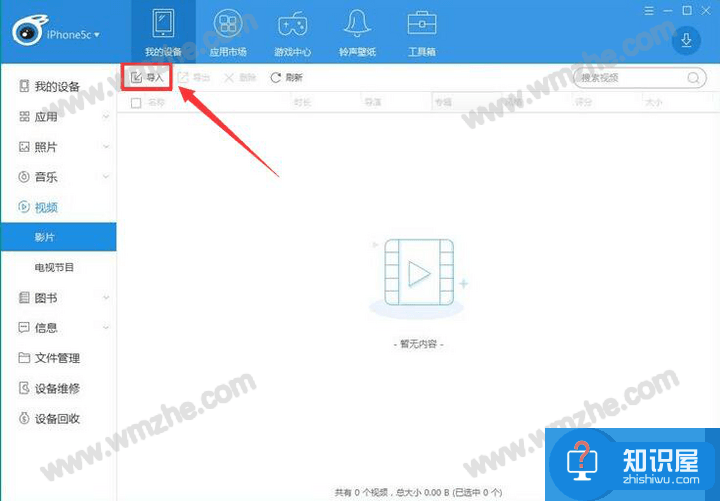
2、然后,itools会弹出如下图的窗口。用户勾选该视频,并点击右下方的“确定”按钮。
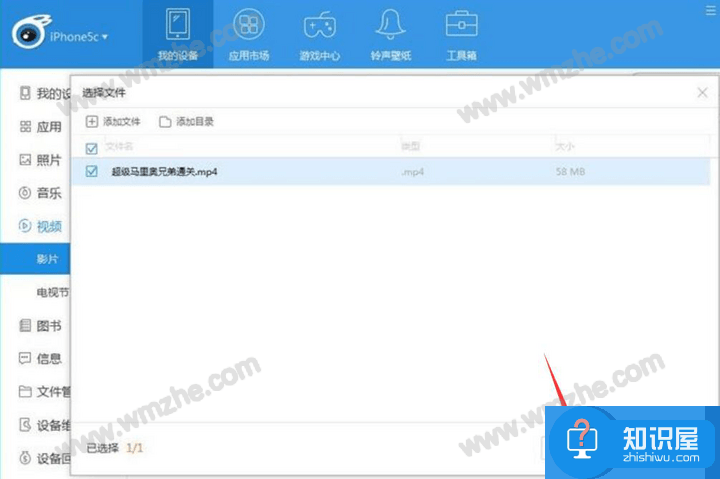
3、此时,用户便可以发现在itools的手机视频管理界面,该视频已经成功被导入。
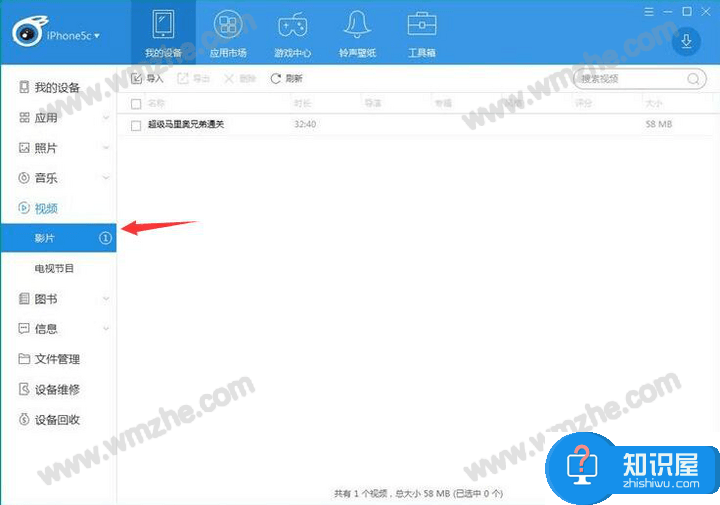
4、接下来,就开始在手机里查找itools导入的视频。那么itools导入的视频在哪里?用户在iphone中打开视频APP,如下图所示。
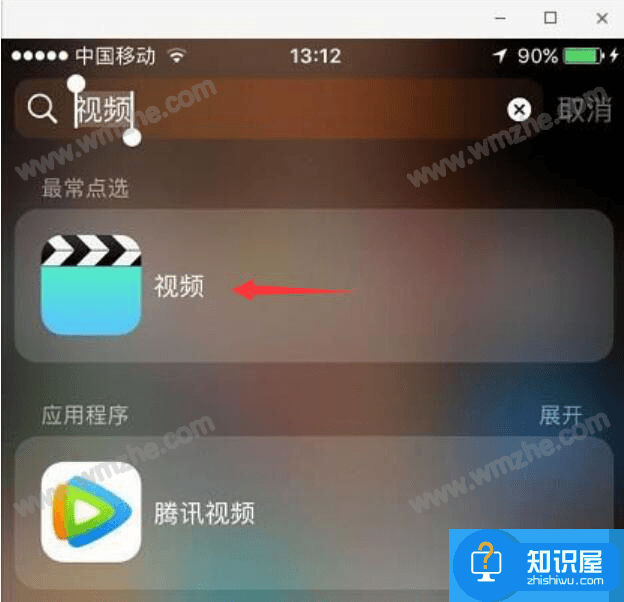
5、最后,便可以在影片中找到itools导入的视频。当用户点击该视频的时候就可以开始观影了。
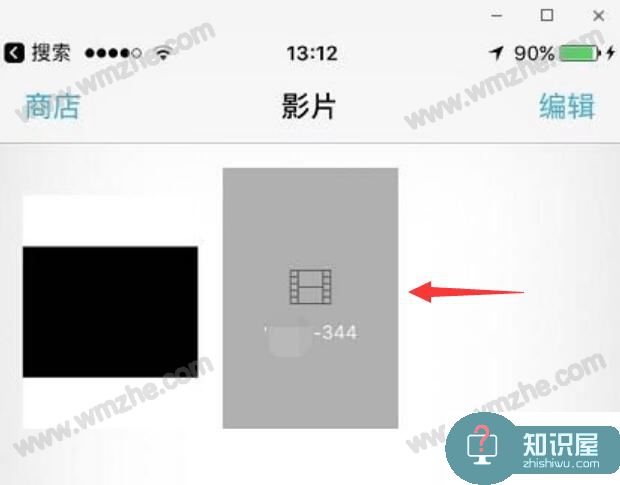
很多苹果新用户刚开始使用itools的时候往往都不知道itools导入的视频在哪里。其实,当找不到的时候,也有可能是自己没有成功导入视频。如果是成功导入的视频,都可以在手机“视频”或者“影片”文件夹里找到,并利用手机的播放器APP即可观看影片了。
知识阅读
软件推荐
更多 >-
1
 一寸照片的尺寸是多少像素?一寸照片规格排版教程
一寸照片的尺寸是多少像素?一寸照片规格排版教程2016-05-30
-
2
新浪秒拍视频怎么下载?秒拍视频下载的方法教程
-
3
监控怎么安装?网络监控摄像头安装图文教程
-
4
电脑待机时间怎么设置 电脑没多久就进入待机状态
-
5
农行网银K宝密码忘了怎么办?农行网银K宝密码忘了的解决方法
-
6
手机淘宝怎么修改评价 手机淘宝修改评价方法
-
7
支付宝钱包、微信和手机QQ红包怎么用?为手机充话费、淘宝购物、买电影票
-
8
不认识的字怎么查,教你怎样查不认识的字
-
9
如何用QQ音乐下载歌到内存卡里面
-
10
2015年度哪款浏览器好用? 2015年上半年浏览器评测排行榜!